windows静态路由设置命令_windows添加永久静态路由
在很多特殊的情况下我们需要配置静态路由来实现,例如今天有分公司要远程居家办公,总部搭建好了l2tp VPN,分公司同事在家通过l2tp拨号成功,能正常访问公司内部系统,但是却不能访问外网,这是因为总部网络设备没开通外网访问权限,所以我们就要用到静态路由实现访问内部系统流量走l2tp,访问外网需要走默认路由,我们需要将l2tp非默认网关,这个我就不详细介绍了。
添加静态路由教程如下:
第一步:点击左角下的开始菜单,然后点击“运行”;
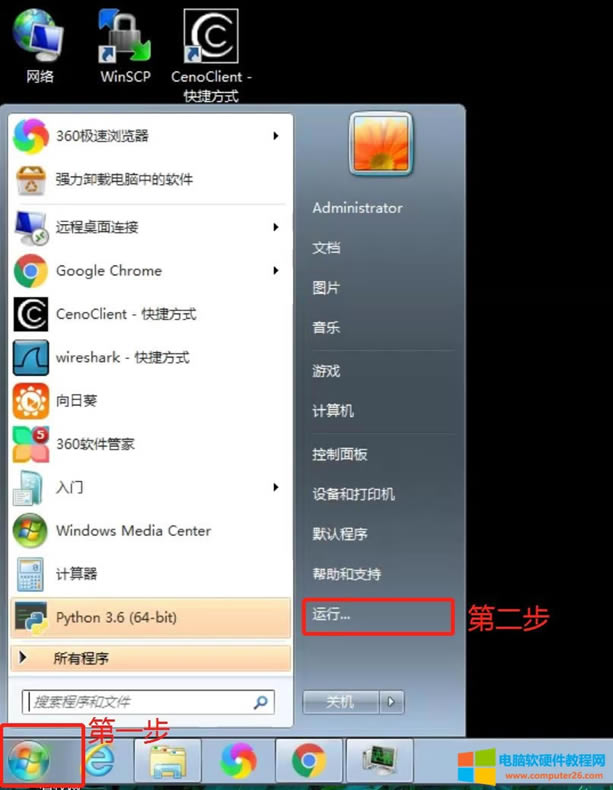
第二步:在运行窗口中输入“CMD”然后点击确定;
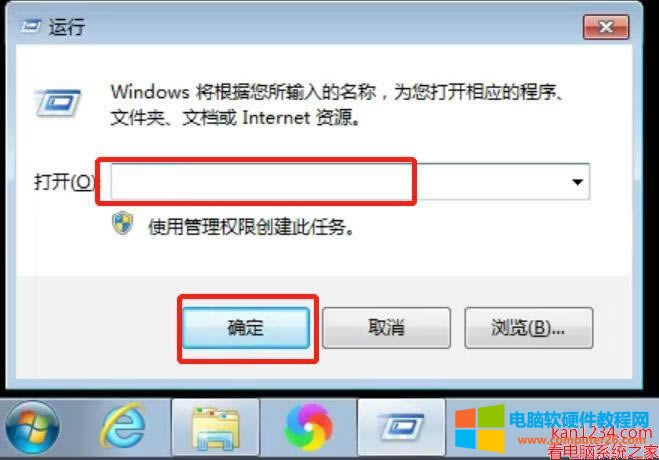
第三步:在命令提示符窗口中输入 “route add 10.1.1.0 mask 255.255.255.0 10.0.1.1 ”然后回车,操作完成后如下图;
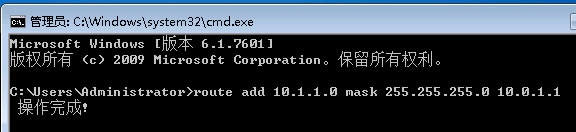
有人问为什么重启电脑后这条路由就不存在了,如果需要重启电脑这条路由还是存在的,那么就需要添加永久路由,这个只需要在route 后面加 -p 就可以了,永久路由的命令:route -p add 10.1.1.0 mask 255.255.255.0 10.0.1.1
备注:这个命令意思是当访问10.1.1.0 255.255.255.0 时流量会走10.0.1.1这个网关。